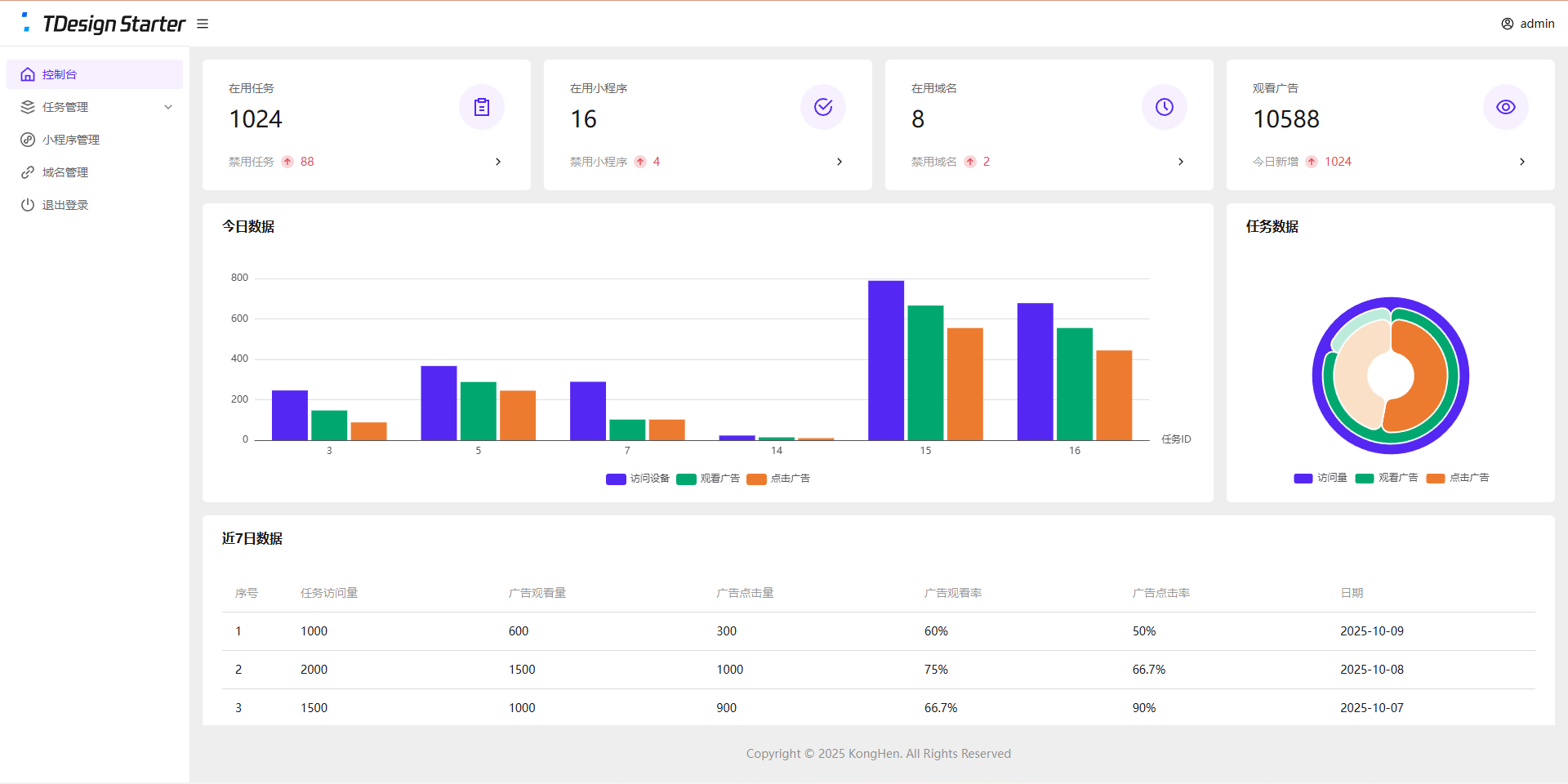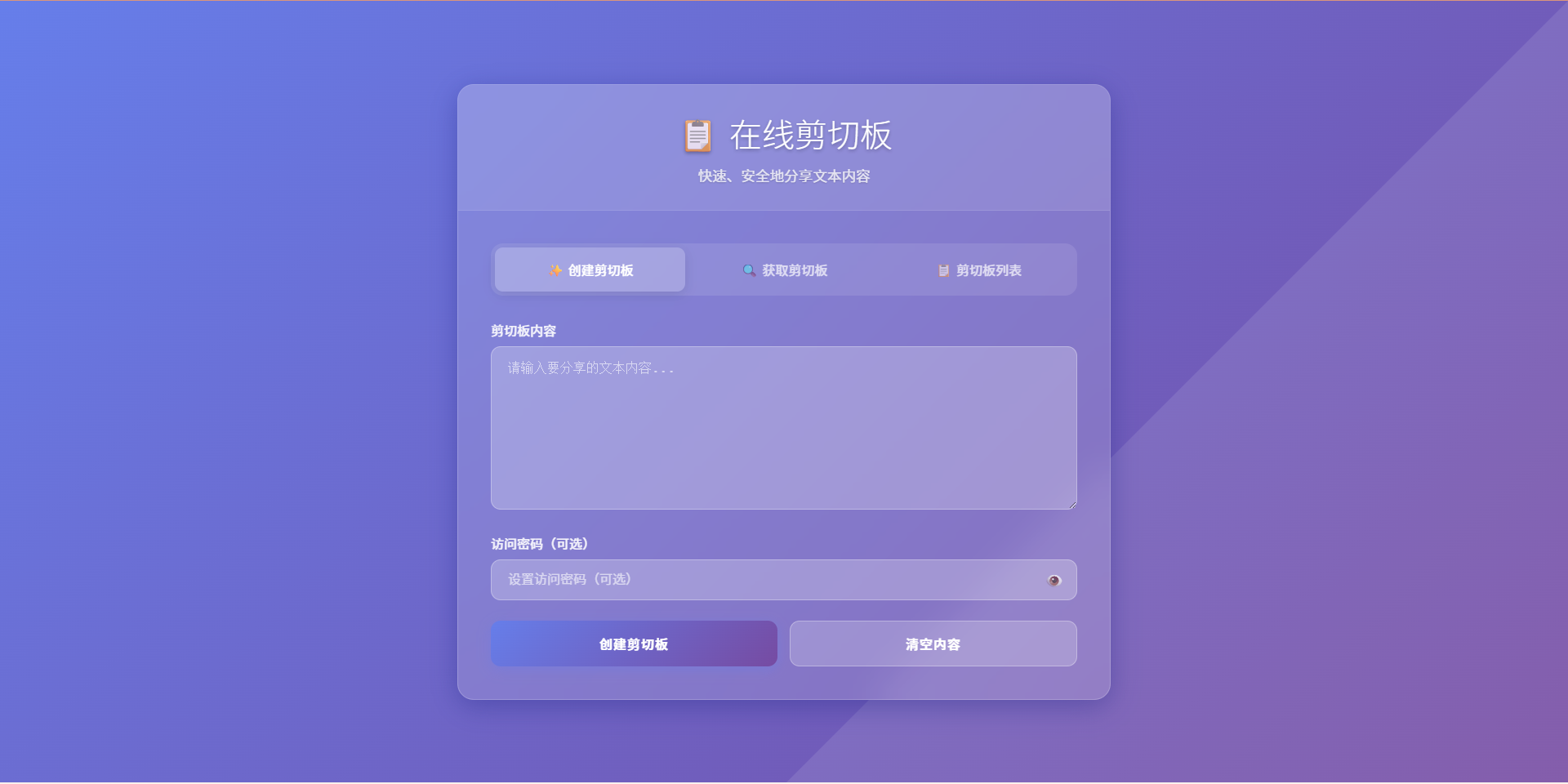找到
7
篇与
链接
相关的结果
-

-
 蓝奏云 python sdk库 蓝奏云 Python 库使用文档 1. 配置与初始化 首先,准备 config.yaml 配置文件,内容示例: lanzou: username: "你的用户名" password: "你的密码"在代码中读取配置并初始化蓝奏云会话: import yaml from Lanzou import LanzouSession # 读取配置文件 with open("config.yaml", "r", encoding="utf-8") as f: config = yaml.safe_load(f) lanzou_conf = config["lanzou"] # 创建蓝奏云基础实例 session = LanzouSession() # 登录获取cookie status, result = session.login(lanzou_conf["username"], lanzou_conf["password"])2. 文件管理 2.1 创建文件管理实例 from Lanzou import LanzouFileManager file_manager = LanzouFileManager(session)2.2 重命名文件 status, result = file_manager.rename_file("文件ID", "新文件名.png") # 返回示例: # True { # "zt": 1, # "info": "重命名成功", # "text": None, # "dat": None # } # False { # "zt": 0, # "info": "会员已过期,无法使用", # "text": None, # "dat": None # }2.3 删除文件 status, result = file_manager.delete_file("文件ID") # 返回示例: # True { # "zt": 1, # "info": "已删除", # "text": None, # "dat": None # }2.4 上传文件 status, result = file_manager.upload_file("本地文件路径", "上传文件名.txt", "目标文件夹ID") # 返回示例: # True { # "zt": 1, # "info": "上传成功", # "text": [ # { # "icon": "txt", # "id": "246766304", # "f_id": "iYYAN31w12je", # "name_all": "上传测试.txt", # "name": "上传测试.txt", # "size": "18.0 B", # "time": "0 秒前", # "downs": "0", # "onof": "0", # "is_newd": "https://wwa.lanzouq.com" # } # ] # }2.5 移动文件 status, result = file_manager.move_file("文件ID", "目标文件夹ID") # 返回示例: # True { # "zt": 1, # "info": "移动成功", # "text": None, # "dat": None # }2.6 设置文件密码 status, result = file_manager.set_file_pwd("文件ID", "密码", "1") # 返回示例: # True { # "zt": 1, # "info": "设置成功", # "text": None, # "dat": None # }3. 文件夹管理 3.1 创建文件夹管理实例 from Lanzou import LanzouFolderManager folder_manager = LanzouFolderManager(session)3.2 创建文件夹 status, result = folder_manager.create_folder("文件夹名称", "父文件夹ID", "文件夹描述") # 返回示例: # True { # "zt": 1, # "info": "创建成功", # "text": "12296591", # "dat": None # }3.3 删除文件夹 status, result = folder_manager.delete_folder("文件夹ID") # 返回示例: # True { # "zt": 1, # "info": "删除成功", # "text": None, # "dat": None # }3.4 获取文件夹信息 status, result = folder_manager.get_folder_info("文件夹ID") # 返回示例: # True { # "zt": 1, # "info": { # "name": "测试2", # "des": "测试文件夹2", # "pwd": "1vo0", # "onof": "1", # "taoc": "", # "is_newd": "https://wwa.lanzouq.com", # "new_url": "https://wwa.lanzouq.com/b0rafeg1e" # }, # "text": None, # "dat": None # }3.5 修改文件夹信息 status, result = folder_manager.set_folder_info("文件夹ID", "新名称", "新描述") # 返回示例: # True { # "zt": 1, # "info": "成功修改", # "text": None, # "dat": None # }3.6 修改文件夹密码 status, result = folder_manager.set_folder_pwd("文件夹ID", "密码", "1") # 返回示例: # True { # "zt": 1, # "info": "修改成功", # "text": None, # "dat": None # }3.7 获取文件夹列表 status, result = folder_manager.get_folder_list("父文件夹ID") # 返回示例: # True { # "zt": 1, # "info": [ # { # "name": "测试", # "folder_des": "[测试文件夹]", # "folderid": 12295088, # "now": 1 # } # ], # "text": [ # { # "onof": "1", # "folderlock": "0", # "is_lock": "0", # "is_copyright": "0", # "name": "修改测试2", # "fol_id": "12295254", # "folder_des": "[修改测试文件夹2...]" # } # ], # "dat": null # }3.8 获取文件列表 status, result = folder_manager.get_file_list("文件夹ID") # 返回示例: # True { # "zt": 1, # "info": 1, # "text": [ # { # "icon": "jpg", # "id": "246767298", # "name_all": "EB9DA95273BC463B238A14588B7E6E8C.jpg", # "name": "EB9DA95273BC463B238A14588B7E6E8C.jpg", # "size": "342.3 K", # "time": "24 分钟前", # "downs": "0", # "onof": "0", # "is_lock": "0", # "filelock": "0", # "is_copyright": 0, # "is_bakdownload": 0, # "bakdownload": "0", # "is_des": 0, # "is_ico": 0 # } # ], # "dat": null # }4. 分享链接管理 4.1 创建分享管理实例 from Lanzou import LanzouShareManager share_manager = LanzouShareManager(session)4.2 获取文件分享链接 status, result = share_manager.get_file_link("文件ID") # 返回示例: # True { # "zt": 1, # "info": { # "pwd": "bofq", # "onof": "1", # "f_id": "it02C31w1u5i", # "taoc": "", # "is_newd": "https://wnwgongzuoshi.lanzouq.com" # }, # "text": None, # "dat": None # }4.3 获取文件夹分享链接 status, result = share_manager.get_folder_link("文件夹ID") # 返回示例: # True { # "zt": 1, # "info": { # "pwd": "bofq", # "onof": "1", # "f_id": "it02C31w1u5i", # "taoc": "", # "is_newd": "https://wnwgongzuoshi.lanzouq.com" # }, # "text": None, # "dat": None # }5. 他人分享链接下载 5.1 创建下载管理实例 from Lanzou import LanzouDownManager lanzouDown = LanzouDownManager()5.2 获取文件夹参数 status = lanzouDown.get_folder_params("分享链接URL")5.3 获取文件及文件夹列表 status, result = lanzouDown.get_file_list(url="分享链接URL", page=1)5.4 获取文件信息(包含下载链接) status, result = lanzouDown.get_file_info("文件分享链接", pwd="密码", final=True) # 返回示例: # True { # "title": "文件名称.apk", # "size": "57.0 M", # "author": "KongHen02", # "desc": "测试描述", # "url": "https://developer-oss.lanrar.com/file/...", # "down": "" # }5.5 通过下载链接获取下载直链 status, result = lanzouDown.get_final_url("下载链接")6. 打印输出 所有接口返回均为 (status, result),可直接打印: import json print(status, json.dumps(result, indent=4))7. 其他说明 各接口返回状态 status 为布尔值,True 表示成功,False 表示失败 返回结果中的 zt 字段:1 表示成功,0 表示失败 info 字段包含操作结果的详细信息 text 字段通常包含文件或文件夹的详细信息 分享链接管理需要用户登录后才能使用 他人分享链接下载不需要登录即可使用 如需更详细的参数说明或扩展用法,请参考源码或补充提问。 代码下载 cloud_driver_sdk 参考文献 openList
蓝奏云 python sdk库 蓝奏云 Python 库使用文档 1. 配置与初始化 首先,准备 config.yaml 配置文件,内容示例: lanzou: username: "你的用户名" password: "你的密码"在代码中读取配置并初始化蓝奏云会话: import yaml from Lanzou import LanzouSession # 读取配置文件 with open("config.yaml", "r", encoding="utf-8") as f: config = yaml.safe_load(f) lanzou_conf = config["lanzou"] # 创建蓝奏云基础实例 session = LanzouSession() # 登录获取cookie status, result = session.login(lanzou_conf["username"], lanzou_conf["password"])2. 文件管理 2.1 创建文件管理实例 from Lanzou import LanzouFileManager file_manager = LanzouFileManager(session)2.2 重命名文件 status, result = file_manager.rename_file("文件ID", "新文件名.png") # 返回示例: # True { # "zt": 1, # "info": "重命名成功", # "text": None, # "dat": None # } # False { # "zt": 0, # "info": "会员已过期,无法使用", # "text": None, # "dat": None # }2.3 删除文件 status, result = file_manager.delete_file("文件ID") # 返回示例: # True { # "zt": 1, # "info": "已删除", # "text": None, # "dat": None # }2.4 上传文件 status, result = file_manager.upload_file("本地文件路径", "上传文件名.txt", "目标文件夹ID") # 返回示例: # True { # "zt": 1, # "info": "上传成功", # "text": [ # { # "icon": "txt", # "id": "246766304", # "f_id": "iYYAN31w12je", # "name_all": "上传测试.txt", # "name": "上传测试.txt", # "size": "18.0 B", # "time": "0 秒前", # "downs": "0", # "onof": "0", # "is_newd": "https://wwa.lanzouq.com" # } # ] # }2.5 移动文件 status, result = file_manager.move_file("文件ID", "目标文件夹ID") # 返回示例: # True { # "zt": 1, # "info": "移动成功", # "text": None, # "dat": None # }2.6 设置文件密码 status, result = file_manager.set_file_pwd("文件ID", "密码", "1") # 返回示例: # True { # "zt": 1, # "info": "设置成功", # "text": None, # "dat": None # }3. 文件夹管理 3.1 创建文件夹管理实例 from Lanzou import LanzouFolderManager folder_manager = LanzouFolderManager(session)3.2 创建文件夹 status, result = folder_manager.create_folder("文件夹名称", "父文件夹ID", "文件夹描述") # 返回示例: # True { # "zt": 1, # "info": "创建成功", # "text": "12296591", # "dat": None # }3.3 删除文件夹 status, result = folder_manager.delete_folder("文件夹ID") # 返回示例: # True { # "zt": 1, # "info": "删除成功", # "text": None, # "dat": None # }3.4 获取文件夹信息 status, result = folder_manager.get_folder_info("文件夹ID") # 返回示例: # True { # "zt": 1, # "info": { # "name": "测试2", # "des": "测试文件夹2", # "pwd": "1vo0", # "onof": "1", # "taoc": "", # "is_newd": "https://wwa.lanzouq.com", # "new_url": "https://wwa.lanzouq.com/b0rafeg1e" # }, # "text": None, # "dat": None # }3.5 修改文件夹信息 status, result = folder_manager.set_folder_info("文件夹ID", "新名称", "新描述") # 返回示例: # True { # "zt": 1, # "info": "成功修改", # "text": None, # "dat": None # }3.6 修改文件夹密码 status, result = folder_manager.set_folder_pwd("文件夹ID", "密码", "1") # 返回示例: # True { # "zt": 1, # "info": "修改成功", # "text": None, # "dat": None # }3.7 获取文件夹列表 status, result = folder_manager.get_folder_list("父文件夹ID") # 返回示例: # True { # "zt": 1, # "info": [ # { # "name": "测试", # "folder_des": "[测试文件夹]", # "folderid": 12295088, # "now": 1 # } # ], # "text": [ # { # "onof": "1", # "folderlock": "0", # "is_lock": "0", # "is_copyright": "0", # "name": "修改测试2", # "fol_id": "12295254", # "folder_des": "[修改测试文件夹2...]" # } # ], # "dat": null # }3.8 获取文件列表 status, result = folder_manager.get_file_list("文件夹ID") # 返回示例: # True { # "zt": 1, # "info": 1, # "text": [ # { # "icon": "jpg", # "id": "246767298", # "name_all": "EB9DA95273BC463B238A14588B7E6E8C.jpg", # "name": "EB9DA95273BC463B238A14588B7E6E8C.jpg", # "size": "342.3 K", # "time": "24 分钟前", # "downs": "0", # "onof": "0", # "is_lock": "0", # "filelock": "0", # "is_copyright": 0, # "is_bakdownload": 0, # "bakdownload": "0", # "is_des": 0, # "is_ico": 0 # } # ], # "dat": null # }4. 分享链接管理 4.1 创建分享管理实例 from Lanzou import LanzouShareManager share_manager = LanzouShareManager(session)4.2 获取文件分享链接 status, result = share_manager.get_file_link("文件ID") # 返回示例: # True { # "zt": 1, # "info": { # "pwd": "bofq", # "onof": "1", # "f_id": "it02C31w1u5i", # "taoc": "", # "is_newd": "https://wnwgongzuoshi.lanzouq.com" # }, # "text": None, # "dat": None # }4.3 获取文件夹分享链接 status, result = share_manager.get_folder_link("文件夹ID") # 返回示例: # True { # "zt": 1, # "info": { # "pwd": "bofq", # "onof": "1", # "f_id": "it02C31w1u5i", # "taoc": "", # "is_newd": "https://wnwgongzuoshi.lanzouq.com" # }, # "text": None, # "dat": None # }5. 他人分享链接下载 5.1 创建下载管理实例 from Lanzou import LanzouDownManager lanzouDown = LanzouDownManager()5.2 获取文件夹参数 status = lanzouDown.get_folder_params("分享链接URL")5.3 获取文件及文件夹列表 status, result = lanzouDown.get_file_list(url="分享链接URL", page=1)5.4 获取文件信息(包含下载链接) status, result = lanzouDown.get_file_info("文件分享链接", pwd="密码", final=True) # 返回示例: # True { # "title": "文件名称.apk", # "size": "57.0 M", # "author": "KongHen02", # "desc": "测试描述", # "url": "https://developer-oss.lanrar.com/file/...", # "down": "" # }5.5 通过下载链接获取下载直链 status, result = lanzouDown.get_final_url("下载链接")6. 打印输出 所有接口返回均为 (status, result),可直接打印: import json print(status, json.dumps(result, indent=4))7. 其他说明 各接口返回状态 status 为布尔值,True 表示成功,False 表示失败 返回结果中的 zt 字段:1 表示成功,0 表示失败 info 字段包含操作结果的详细信息 text 字段通常包含文件或文件夹的详细信息 分享链接管理需要用户登录后才能使用 他人分享链接下载不需要登录即可使用 如需更详细的参数说明或扩展用法,请参考源码或补充提问。 代码下载 cloud_driver_sdk 参考文献 openList -
 全新任务管理平台(流量主变现系统)开源 项目简介 项目结构 接口管理:PHP + Mysql 后台管理系统:Vue3 + ts + TDesign 任务单页:Vue3 小程序:uniapp + Vue2 变现说明 基础流程: 后台创建任务 复制任务链接 分享到社群或私域 用户打开任务页面 跳转到小程序观看广告 观看广告 下发奖励 收入说明 微信小程序官方广告收入 其他推广/广告收入 系统演示 演示站点 空痕任务管理系统 后台数据为静态演示数据,无法更改 演示图片 管理后台 控制台图片 任务单页 任务单页图片 小程序 小程序图片 安装教程 管理后台 安装依赖 npm install 构建项目 npm run build 新建站网站及数据库 推荐:PHP 8.0 推荐:Mysql 5.7 开启SSL(必须) 配置伪静态 location / { try_files $uri $uri/ /index.html; } location /api/ { if (!-e $request_filename) { rewrite ^/(.*)$ /$1.php last; } } 配置跨域 配置跨域教程 请参考第1种解决方法 导入数据库 导入/后台/数据库/task_dev_xma_run.sql到Mysql数据库 修改/后台/api/config.php 管理账户密码 JWT配置(密钥、过期时间) 数据库配置 上传后台代码 上传/后台/dist目录中的全部文件到网站根目录 上传/后台/api目录到网站根目录 任务单页 安装依赖 npm install 修改/任务单页/src/App.vue中的接口信息 修改后台地址 修改视频教程地址 构建项目 npm run build 新建网站 静态网站 开启SSL(必须) 上传任务单页代码 上传/任务单页/dist目录中的全部文件到网站根目录 小程序 使用HbuildX打开小程序 在manifest.json中获取新AppID 修改/pages/user/view中的后台地址 修改/pages/user/work中的二维码 发行到微信小程序 在微信开发者工具中上传代码 登录微信小程序后台配置 配置request合法域名 https://task.dev.xma.run(更改为自己的后台地址) https://www.duitang.com 配置downloadFile合法域名 https://c-ssl.duitang.com 配置明文scheme拉起此小程序 pages/user/view;pages/user/work 代搭建/教学 请联系微信:KongHen02 项目地址 GitHub
全新任务管理平台(流量主变现系统)开源 项目简介 项目结构 接口管理:PHP + Mysql 后台管理系统:Vue3 + ts + TDesign 任务单页:Vue3 小程序:uniapp + Vue2 变现说明 基础流程: 后台创建任务 复制任务链接 分享到社群或私域 用户打开任务页面 跳转到小程序观看广告 观看广告 下发奖励 收入说明 微信小程序官方广告收入 其他推广/广告收入 系统演示 演示站点 空痕任务管理系统 后台数据为静态演示数据,无法更改 演示图片 管理后台 控制台图片 任务单页 任务单页图片 小程序 小程序图片 安装教程 管理后台 安装依赖 npm install 构建项目 npm run build 新建站网站及数据库 推荐:PHP 8.0 推荐:Mysql 5.7 开启SSL(必须) 配置伪静态 location / { try_files $uri $uri/ /index.html; } location /api/ { if (!-e $request_filename) { rewrite ^/(.*)$ /$1.php last; } } 配置跨域 配置跨域教程 请参考第1种解决方法 导入数据库 导入/后台/数据库/task_dev_xma_run.sql到Mysql数据库 修改/后台/api/config.php 管理账户密码 JWT配置(密钥、过期时间) 数据库配置 上传后台代码 上传/后台/dist目录中的全部文件到网站根目录 上传/后台/api目录到网站根目录 任务单页 安装依赖 npm install 修改/任务单页/src/App.vue中的接口信息 修改后台地址 修改视频教程地址 构建项目 npm run build 新建网站 静态网站 开启SSL(必须) 上传任务单页代码 上传/任务单页/dist目录中的全部文件到网站根目录 小程序 使用HbuildX打开小程序 在manifest.json中获取新AppID 修改/pages/user/view中的后台地址 修改/pages/user/work中的二维码 发行到微信小程序 在微信开发者工具中上传代码 登录微信小程序后台配置 配置request合法域名 https://task.dev.xma.run(更改为自己的后台地址) https://www.duitang.com 配置downloadFile合法域名 https://c-ssl.duitang.com 配置明文scheme拉起此小程序 pages/user/view;pages/user/work 代搭建/教学 请联系微信:KongHen02 项目地址 GitHub -
 极简在线剪切板源码(html+php) 开发原因 要在多个设备之间复制长文本,但是设备上没有安装微信、QQ等聊天软件,所以很难复制,逐字输入太慢,且如果文本时长链接、脚本命令或代码就容易输入错误,所以需要一个在线剪切板工具。 网上搜索,没有找到想要的,就使用AI开发了一个很简单的在线剪切板。 功能列表 创建剪切板 获取剪切板 剪切板列表 生成剪切板链接 添加查看密码 删除剪切板 使用说明 直接上传到服务器即可使用 剪切板内容存储使用json文件存储 演示站点 演示站点 在线剪切板 演示截图 在线剪切板演示图片图片 代码下载 在线剪切板.zip 下载地址:https://cdn.x7x.fun/uploads/20251001/fc08409ece526fdb.zip 提取码:
极简在线剪切板源码(html+php) 开发原因 要在多个设备之间复制长文本,但是设备上没有安装微信、QQ等聊天软件,所以很难复制,逐字输入太慢,且如果文本时长链接、脚本命令或代码就容易输入错误,所以需要一个在线剪切板工具。 网上搜索,没有找到想要的,就使用AI开发了一个很简单的在线剪切板。 功能列表 创建剪切板 获取剪切板 剪切板列表 生成剪切板链接 添加查看密码 删除剪切板 使用说明 直接上传到服务器即可使用 剪切板内容存储使用json文件存储 演示站点 演示站点 在线剪切板 演示截图 在线剪切板演示图片图片 代码下载 在线剪切板.zip 下载地址:https://cdn.x7x.fun/uploads/20251001/fc08409ece526fdb.zip 提取码: -
 夸克网盘python sdk库 Quark 网盘 Python 库使用文档 1. 配置与初始化 首先,准备 config.yaml 配置文件,内容示例: quark: cookie: "你的cookie"在代码中读取配置并初始化 Quark 会话: import yaml from Quark import QuarkSession with open("config.yaml", "r", encoding="utf-8") as f: config = yaml.safe_load(f) quark_conf = config["quark"] QuarkSession = QuarkSession(cookie=quark_conf["cookie"])2. 检查 Cookie 是否有效 status, result = QuarkSession.get_user_info()3. 文件管理 3.1 创建文件管理实例 from Quark import QuarkFileManager quark_file = QuarkFileManager(session=QuarkSession)3.2 获取文件夹内列表 status, result = quark_file.get_lists( pdir_fid="文件夹ID", page=1, size=10, sort_by="file_name", sort_order="asc" )3.3 移动文件/文件夹 status, result = quark_file.move_file( src_fids=["文件ID1", "文件ID2"], dst_pdir_fid="目标文件夹ID" ) # 返回示例 # True {"task_id": "...", "finish": true}3.4 重命名文件/文件夹 status, result = quark_file.rename_file("文件ID", new_name="新文件名.png") # 返回示例 # True {}3.5 删除文件/文件夹 status, result = quark_file.remove_file(fids=["文件ID1", "文件ID2"]) # 返回示例 # True {"task_id": "...", "finish": false}4. 文件夹管理 4.1 创建文件夹管理实例 from Quark import QuarkFolderManager quark_folder = QuarkFolderManager(session=QuarkSession)4.2 创建文件夹 status, result = quark_folder.create_folder( folder_name="创建测试", pdir_fid="父文件夹ID" ) # 返回示例 # True {"finish": true, "fid": "..."}5. 分享转存 5.1 创建转存实例 from Quark import QuarkSaveManager quark_save = QuarkSaveManager(session=QuarkSession)5.2 获取分享信息 status, result = quark_save.get_share_info(text="分享文本") # 返回示例 # True {"pwd_id": "...", "passcode": "..."}5.3 获取分享链接 stoken status, result = quark_save.get_share_stoken(pwd_id="...", passcode="...") # 返回示例 # True {"stoken": "...", ...}5.4 获取分享链接文件列表 status, result = quark_save.get_share_list( pwd_id="...", stoken="...", pdir_fid="0", # 根目录 page=1, size=10, sort_by="file_name", sort_order="asc" )5.5 转存全部/部分文件到网盘 全部转存: status, result = quark_save.save_share_file( pwd_id="...", stoken="...", to_pdir_fid="目标文件夹ID", pdir_save_all=True ) # 返回示例 # True {"task_id": "..."}部分转存: status, result = quark_save.save_share_file( pwd_id="...", stoken="...", to_pdir_fid="目标文件夹ID", fid_list=["文件ID1", "文件ID2"], share_token_list=["token1", "token2"], pdir_save_all=False ) # 返回示例 # True {"task_id": "...", ...}6. 分享链接管理 6.1 创建分享链接实例 from Quark import QuarkShareManager quark_share = QuarkShareManager(session=QuarkSession)6.2 创建分享链接 status, result = quark_share.create_share( fid_list=["文件ID1", "文件ID2", "文件ID3"], title="分享标题", expired_type=1, # 1=永久,2=7天等 url_type=1 # 1=公开,2=私密等 ) # 返回示例 # True { # "task_id": "2b6a31c873dc4a1ba72c6825d5199351", # "task_sync": false # } fid_list:要分享的文件/文件夹ID列表 title:分享标题 expired_type:过期类型(如1为永久,2为7天等) url_type:链接类型(如1为公开,2为私密等) 创建分享后会返回 task_id,可用任务管理接口查询进度,分享成功后可通过 get_share_info 获取分享链接等详细信息。6.3 获取分享链接信息 status, result = quark_share.get_share_info(share_id="分享ID") # 返回示例 # True {"title": "...", "share_url": "...", ...}7. 任务管理 7.1 创建任务管理实例 from Quark import QuarkTaskManager quark_task = QuarkTaskManager(session=QuarkSession)7.2 获取任务状态 status, result = quark_task.get_task_status(task_id="任务ID", retry_index=0) # status=0 未完成,status=2 成功 # share_id 可用于获取分享链接信息8. 文件上传 8.1 创建上传实例 from Quark import QuarkUploadManager quark_upload = QuarkUploadManager(session=QuarkSession)8.2 上传文件 def progress(percent): print(f"上传进度: {percent}%") status, result = quark_upload.upload_file( file_path="本地文件路径", file_name="上传文件名.zip", pdir_fid="目标文件夹ID", progress_callback=progress ) # 返回示例(云端存在同文件): # True {"finish": true, "fid": "...", ...} # 返回示例(云端不存在同文件): # True {"task_id": "...", "finish": true, "fid": "...", ...}9. 下载文件 9.1 创建下载实例 from Quark import QuarkDownManager quark_down = QuarkDownManager(session=QuarkSession)9.2 获取下载链接 fid_list = ["078d0433bd65406e83c43538a36f8ba8"] status, result = quark_down.get_download_url(fid_list=fid_list) # 返回示例: # 说明:下载文件需要携带cookie # True { # "file": { # "fid": "078d0433bd65406e83c43538a36f8ba8", # "file_name": "爱德华的小说 - 蒋蒋、朱贺.flac", # "size": 28384894, # "format_type": "audio/x-flac", # "download_url": "https://dl-pc-zb-cf.pds.quark.cn/..." # }, # "cookie": "cookie字符串" # }10. 打印输出 所有接口返回均为 (status, result),可直接打印: import json print(status, json.dumps(result, indent=4))11. 其他说明 各接口参数请参考注释及返回示例。 任务型操作(如移动、删除、转存、分享等)返回 task_id 后,可用任务管理接口查询进度。 分享相关操作需先获取 pwd_id、stoken 等参数。 如需更详细的参数说明或扩展用法,请参考源码或补充提问。 代码下载 cloud_driver_sdk 参考文献 openList
夸克网盘python sdk库 Quark 网盘 Python 库使用文档 1. 配置与初始化 首先,准备 config.yaml 配置文件,内容示例: quark: cookie: "你的cookie"在代码中读取配置并初始化 Quark 会话: import yaml from Quark import QuarkSession with open("config.yaml", "r", encoding="utf-8") as f: config = yaml.safe_load(f) quark_conf = config["quark"] QuarkSession = QuarkSession(cookie=quark_conf["cookie"])2. 检查 Cookie 是否有效 status, result = QuarkSession.get_user_info()3. 文件管理 3.1 创建文件管理实例 from Quark import QuarkFileManager quark_file = QuarkFileManager(session=QuarkSession)3.2 获取文件夹内列表 status, result = quark_file.get_lists( pdir_fid="文件夹ID", page=1, size=10, sort_by="file_name", sort_order="asc" )3.3 移动文件/文件夹 status, result = quark_file.move_file( src_fids=["文件ID1", "文件ID2"], dst_pdir_fid="目标文件夹ID" ) # 返回示例 # True {"task_id": "...", "finish": true}3.4 重命名文件/文件夹 status, result = quark_file.rename_file("文件ID", new_name="新文件名.png") # 返回示例 # True {}3.5 删除文件/文件夹 status, result = quark_file.remove_file(fids=["文件ID1", "文件ID2"]) # 返回示例 # True {"task_id": "...", "finish": false}4. 文件夹管理 4.1 创建文件夹管理实例 from Quark import QuarkFolderManager quark_folder = QuarkFolderManager(session=QuarkSession)4.2 创建文件夹 status, result = quark_folder.create_folder( folder_name="创建测试", pdir_fid="父文件夹ID" ) # 返回示例 # True {"finish": true, "fid": "..."}5. 分享转存 5.1 创建转存实例 from Quark import QuarkSaveManager quark_save = QuarkSaveManager(session=QuarkSession)5.2 获取分享信息 status, result = quark_save.get_share_info(text="分享文本") # 返回示例 # True {"pwd_id": "...", "passcode": "..."}5.3 获取分享链接 stoken status, result = quark_save.get_share_stoken(pwd_id="...", passcode="...") # 返回示例 # True {"stoken": "...", ...}5.4 获取分享链接文件列表 status, result = quark_save.get_share_list( pwd_id="...", stoken="...", pdir_fid="0", # 根目录 page=1, size=10, sort_by="file_name", sort_order="asc" )5.5 转存全部/部分文件到网盘 全部转存: status, result = quark_save.save_share_file( pwd_id="...", stoken="...", to_pdir_fid="目标文件夹ID", pdir_save_all=True ) # 返回示例 # True {"task_id": "..."}部分转存: status, result = quark_save.save_share_file( pwd_id="...", stoken="...", to_pdir_fid="目标文件夹ID", fid_list=["文件ID1", "文件ID2"], share_token_list=["token1", "token2"], pdir_save_all=False ) # 返回示例 # True {"task_id": "...", ...}6. 分享链接管理 6.1 创建分享链接实例 from Quark import QuarkShareManager quark_share = QuarkShareManager(session=QuarkSession)6.2 创建分享链接 status, result = quark_share.create_share( fid_list=["文件ID1", "文件ID2", "文件ID3"], title="分享标题", expired_type=1, # 1=永久,2=7天等 url_type=1 # 1=公开,2=私密等 ) # 返回示例 # True { # "task_id": "2b6a31c873dc4a1ba72c6825d5199351", # "task_sync": false # } fid_list:要分享的文件/文件夹ID列表 title:分享标题 expired_type:过期类型(如1为永久,2为7天等) url_type:链接类型(如1为公开,2为私密等) 创建分享后会返回 task_id,可用任务管理接口查询进度,分享成功后可通过 get_share_info 获取分享链接等详细信息。6.3 获取分享链接信息 status, result = quark_share.get_share_info(share_id="分享ID") # 返回示例 # True {"title": "...", "share_url": "...", ...}7. 任务管理 7.1 创建任务管理实例 from Quark import QuarkTaskManager quark_task = QuarkTaskManager(session=QuarkSession)7.2 获取任务状态 status, result = quark_task.get_task_status(task_id="任务ID", retry_index=0) # status=0 未完成,status=2 成功 # share_id 可用于获取分享链接信息8. 文件上传 8.1 创建上传实例 from Quark import QuarkUploadManager quark_upload = QuarkUploadManager(session=QuarkSession)8.2 上传文件 def progress(percent): print(f"上传进度: {percent}%") status, result = quark_upload.upload_file( file_path="本地文件路径", file_name="上传文件名.zip", pdir_fid="目标文件夹ID", progress_callback=progress ) # 返回示例(云端存在同文件): # True {"finish": true, "fid": "...", ...} # 返回示例(云端不存在同文件): # True {"task_id": "...", "finish": true, "fid": "...", ...}9. 下载文件 9.1 创建下载实例 from Quark import QuarkDownManager quark_down = QuarkDownManager(session=QuarkSession)9.2 获取下载链接 fid_list = ["078d0433bd65406e83c43538a36f8ba8"] status, result = quark_down.get_download_url(fid_list=fid_list) # 返回示例: # 说明:下载文件需要携带cookie # True { # "file": { # "fid": "078d0433bd65406e83c43538a36f8ba8", # "file_name": "爱德华的小说 - 蒋蒋、朱贺.flac", # "size": 28384894, # "format_type": "audio/x-flac", # "download_url": "https://dl-pc-zb-cf.pds.quark.cn/..." # }, # "cookie": "cookie字符串" # }10. 打印输出 所有接口返回均为 (status, result),可直接打印: import json print(status, json.dumps(result, indent=4))11. 其他说明 各接口参数请参考注释及返回示例。 任务型操作(如移动、删除、转存、分享等)返回 task_id 后,可用任务管理接口查询进度。 分享相关操作需先获取 pwd_id、stoken 等参数。 如需更详细的参数说明或扩展用法,请参考源码或补充提问。 代码下载 cloud_driver_sdk 参考文献 openList